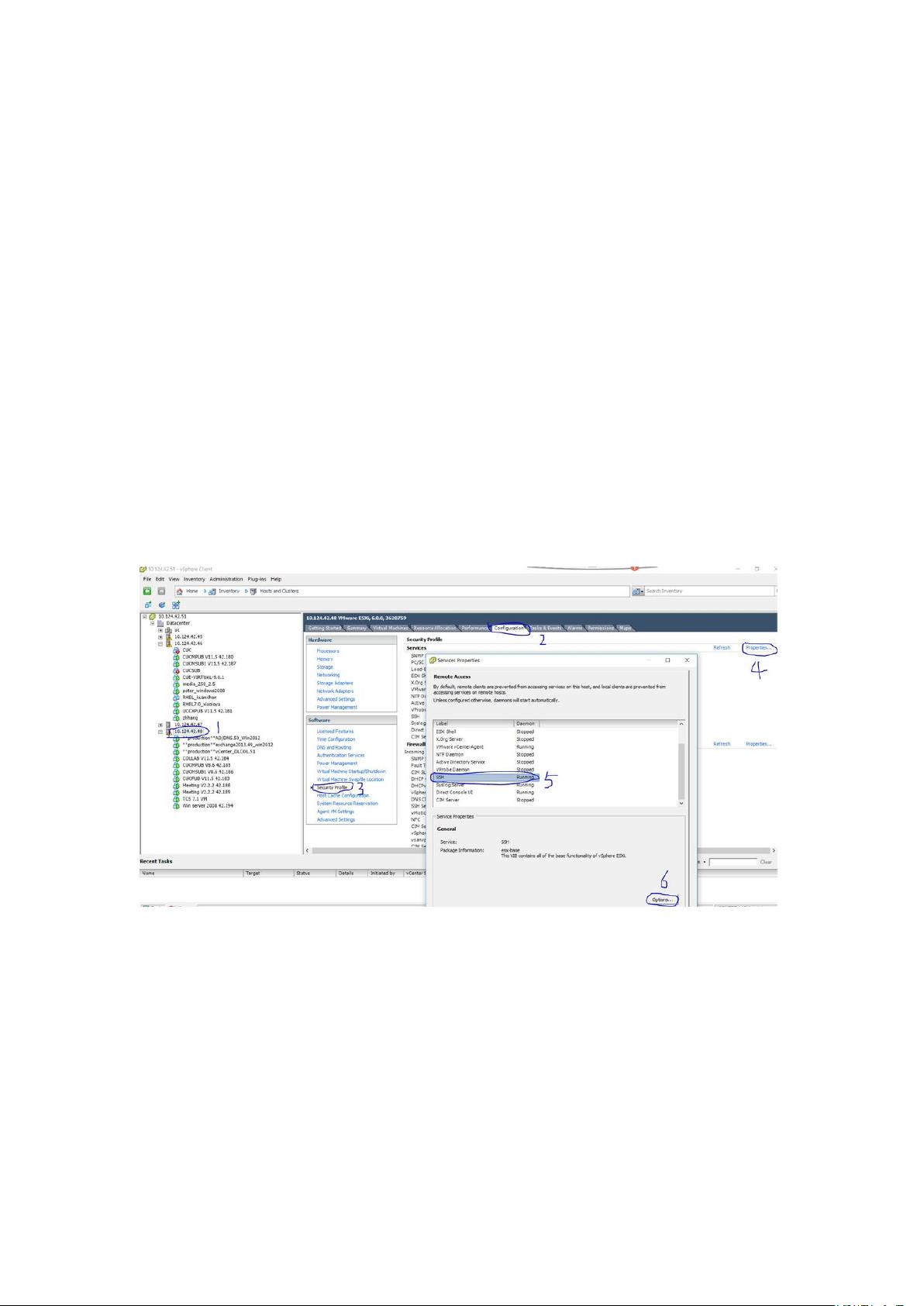ESXi主机抓包指南:网络故障诊断与分析
需积分: 5 89 浏览量
更新于2024-08-03
收藏 124KB DOCX 举报
"本操作手册主要介绍如何在ESXi主机上进行网络抓包,以便诊断虚拟机的网络流量和分析虚拟网络故障。手册涵盖了开启SSH访问、使用SecureCRT登录ESXi、获取虚拟机网卡编号、执行pktcap-uw抓包命令、下载.pcap文件、以及用Wireshark解析数据包的详细步骤。标签涉及网络、VMware和虚拟网络判断。"
在VMware ESXi环境中,网络问题的排查通常需要深入分析网络流量,而抓包工具就是这种分析的关键。下面我们将详细探讨操作步骤:
1. **开启SSH访问**:
在ESXi管理界面,进入“配置” > “安全配置” > “身份验证服务”,启用SSH服务,并确保配置了正确的SSH登录凭据。
2. **使用SecureCRT SSH2登录到ESXi**:
SecureCRT是一款强大的终端模拟器,支持SSH2协议。输入ESXi主机的IP地址,使用与Vmwareclient相同的用户名和密码进行连接。
3. **获取虚拟机网卡编号**:
首先运行`esxclinetworkvmlist`命令,列出所有虚拟机及其网卡信息。找到目标虚拟机并记录其WorldID。接着,使用`esxclinetworkvmportlist -w <WorldID>`查询该虚拟机的端口ID,这对应虚拟机的网卡编号。
4. **pktcap-uw抓包命令**:
`pktcap-uw`是ESXi上的一个命令行工具,用于捕获虚拟机的网络流量。要抓取从VM发出的包,使用以下命令:
```
pktcap-uw --switchport <PortID> -c <Number_of_Packets> -ovnic_capture_file.pcap
```
其中,`<PortID>`是前面获取的端口ID,`<Number_of_Packets>`指定要捕获的包数量,`-ovnic_capture_file.pcap`定义保存的pcap文件名。
若要抓取发往VM的包,需添加`--capturePortOutput`参数:
```
pktcap-uw --switchport <PortID> -c <Number_of_Packets> --capturePortOutput -ovnic_capture_file.pcap
```
5. **下载捕获的.pcap数据包**:
使用WinSCP,一个SSH文件传输程序,连接到ESXi主机并将`.pcap`文件下载到本地计算机。
6. **使用Wireshark打开数据包**:
Wireshark是一款强大的网络协议分析器,可解析.pcap文件。打开Wireshark,加载下载的文件,然后通过过滤和分析数据包来定位可能的网络问题。
通过以上步骤,你可以深入了解虚拟机的网络通信,识别潜在的问题,如丢包、延迟或异常流量,从而有效地进行网络故障排查。在实际操作中,可能还需要根据实际情况调整抓包参数,例如增加捕获时间、更改过滤条件等,以满足特定的需求。
点击了解资源详情
点击了解资源详情
点击了解资源详情
2023-07-14 上传
2023-07-09 上传
2021-03-05 上传
109 浏览量
2018-01-02 上传
Virtual_human0806
- 粉丝: 76
- 资源: 4
最新资源
- AutoJs源码-getPixels参数详解
- aspic:ASPIC生物质动态模型扩展了生物动力学
- github_repo_matlab_
- LCD12864.rar_嵌入式/单片机/硬件编程_Others_
- 网易通行证填表登录源码-易语言
- HTML网站源码-时尚春秋男装发布会网页模板-适配移动端&PC端.zip
- js:javascript
- Python库 | robotframework-csvlibrary-0.0.2.tar.gz
- 基于css keyframes绘制的鼠标悬停小图标动画特效源码.zip
- chat-pane:适用于实体窗格框架的实体兼容聊天讨论小程序
- python爬取英雄联盟图片.rar
- rootmusic_beamforming_
- HTML网站源码-专业人物摄影机构响应式网页模板-适配移动端&PC端.zip
- mallat.rar_matlab例程_matlab_
- gu:与内部运营相关的各种公用事业
- Python库 | ros-cdk-ecs-1.0.3.tar.gz